教你学会在图片上加自己的照片方法Word文档格式.docx
《教你学会在图片上加自己的照片方法Word文档格式.docx》由会员分享,可在线阅读,更多相关《教你学会在图片上加自己的照片方法Word文档格式.docx(9页珍藏版)》请在冰豆网上搜索。
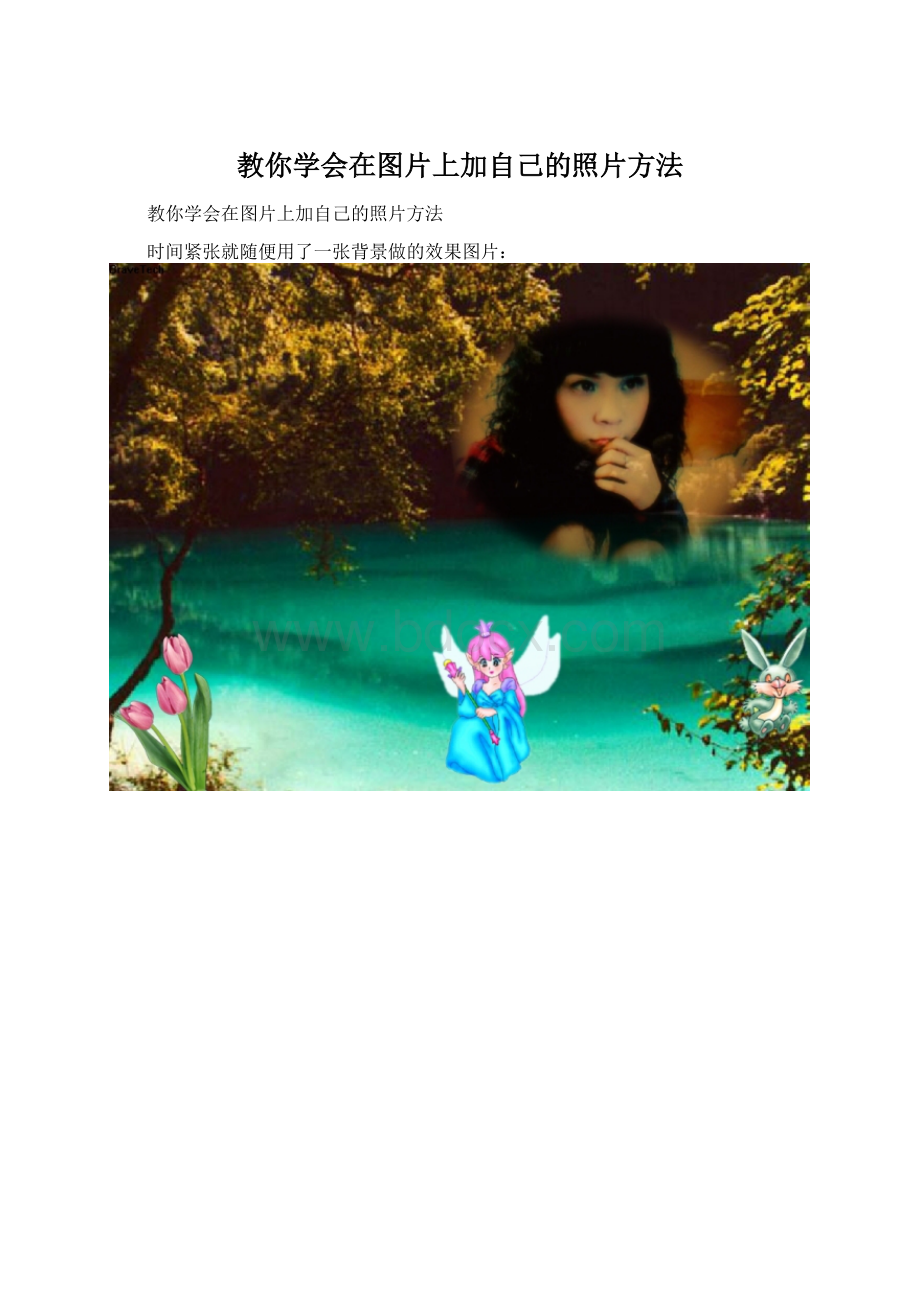
这是用的糸统背景做的效果图片:
有好多人就是想学能在图片加上自己漂亮的照片那多好呀,今天就教大家学会!
首先要下载制作工具的软件
点此下载:
下面是使用方法教程:
主窗口界面:
进入幻影2004后,首先看到的是主窗口界面(如下图)。
画板的尺寸将会随着背景图片的宽高比例进行自动调整,确保图像不变形失真。
画板的尺寸是原始定义尺寸的内接最大尺寸。
也可以把画板的大小定义好,设置你想要的高和宽。
请点击右边的[新建]按钮。
如下图:
选择[背景]按钮,如下图:
这儿是选择糸统背景图片和自定义本地或相册图片作背景,图片一。
选择主题上传照片请点击右边的[加载]按钮。
自定义背景图片点[File]按钮如图片二:
对象属性窗口界面:
单击主窗口左侧边缘的螺纹形区域(鼠标移动到上面时该区域会加亮变色)或在选中的对象上的右键菜单里选择“显示对象属性窗口”,将会弹出一个属性对话框窗口。
主要包括以下对象添加的功能按钮,如小可爱、轮廓、背景、文字。
下方主要是对象控制:
对象移动控制和放大缩小控制。
选择[小可爱]按钮;
选择[轮廓]按钮如下图:
想在图片上写字选择[文字]按钮如下图:
最后再点最上面的[颜色调节]按钮如下图:
一切完成了就点击右边的[保存]按钮,把你做好的图片放到你的本地收藏夹就可以了!
如还有不懂的地方可以点击右边的[帮助]按钮来帮你完成此操作!